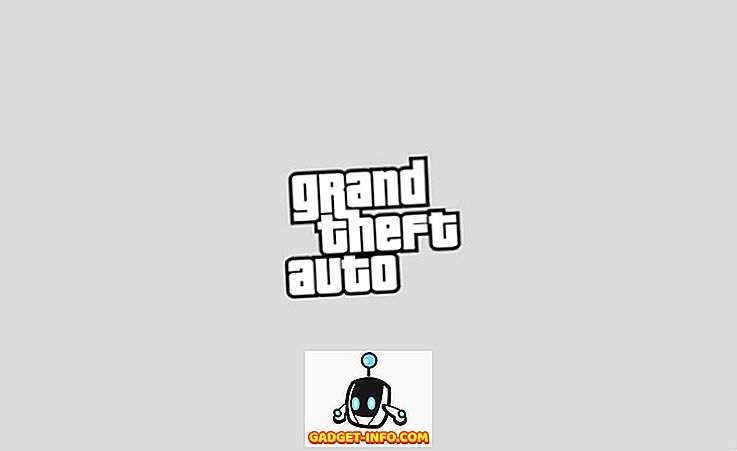Onko CPU: n käyttö viime aikoina ollut 100%? Jos menit Tehtävienhallintaan Windowsissa ja tarkastelitte prosessien välilehteä, olet ehkä huomannut prosessin nimeltä msmpeng.exe, joka syö kaikki käytettävissä olevat suorittimet.
Joten mikä on msmpeng.exe ja miten voit estää sen hidastamasta järjestelmääsi? Toisin kuin mitä olet lukenut muualla, se ei ole vakoiluohjelmia tai haittaohjelmia. Se on oikeastaan melko ironista, koska se liittyy Microsoftin Defenderiin.
Windows Defender on tärkeä haittaohjelmien ja virustentorjuntaohjelma Windowsille, jota ei oikeastaan pitäisi sammuttaa, ellet ole asentanut kolmannen osapuolen ohjelmaa, jolloin se sammuu automaattisesti.
Tässä artikkelissa käydään läpi eri syyt, miksi se voisi käyttää CPU: ta ja mitä voit tehdä sen korjaamiseksi.
Skannauksen suorittaminen
Jos satut katsomaan tehtävähallintaa, kun Windows Defender suoritti skannauksen, se tietysti vie paljon CPU-jaksoja. Odota, kunnes skannaus on valmis, ja tarkista CPU: n käyttö uudelleen. Toivottavasti sen pitäisi olla normaalisti.
Valitettavasti Windows Defenderin ajoitettua skannausaikaa ei voi muuttaa. Sen pitäisi suorittaa skannaus vain, kun tietokone on käyttämättömänä ja aktiivisten tuntien ulkopuolella. Jos kuitenkin sammutat tietokoneen, se voi suorittaa tarkistuksen käytön aikana.

Useimmat automaattiset skannaukset eivät saisi kestää kauan, joten jos näet, että tietokone on hidas pitkään, Windows Defender kuluttaa paljon aikaa hakemiston tai prosessin skannaamiseen, jota ei tarvitse tarkistettava. Tämä tuo meidät seuraavaan mahdolliseen ratkaisuun.
Skannauksen poissulkemiset
Paras tapa selvittää, mitä sulkea pois, on suorittaa täysi skannaus ja katsella, kun se kulkee tietokoneen kaikkien kohteiden läpi. Kun näet, että se kestää pitkään tietyssä hakemistossa tai skannattaessa tiettyä prosessia, voit lisätä sen poissulkemisluetteloon.
Voit tehdä tämän menemällä Virus & Threat Protectioniin, sitten Virus & Threat Protection -asetuksiin ja napsauttamalla lopuksi Lisää tai poista poissulkemisia .

Voit lisätä poissulkemisluetteloon tiedoston, kansion, tiedostotyypin tai prosessin. Kun olet lisännyt loukkaavat kohteet luetteloon, skannauksen suorittamiseen kuluva aika on lyhennettävä merkittävästi.
Sammuta Windows Defender
Toinen vaihtoehto on yksinkertaisesti sammuttaa Windows Defender, jota en suosittele, ellet tarvitse sitä. Toinen vaihtoehto ennen Windows Defenderin pysyvää käytöstä poistamista on kolmannen osapuolen virustentorjuntaohjelman asentaminen. Kun asennat toisen virustorjuntatuotteen, Windows Defender poistaa itsensä automaattisesti, jotta nämä kaksi ohjelmaa eivät häiritse toisiaan.
Voit poistaa Windows Defenderin käytöstä muutamalla tavalla. Windows 10 -käyttöjärjestelmässä Microsoft ei todellakaan halua, että teet tämän, joten ainoa vaihtoehto, jonka sinulla on Security Centerissä, on poistaa reaaliaikainen suojaus tilapäisesti.

Toinen tapa on muokata rekisteriasetusta. Avaa regedit tietokoneellasi (napsauta Käynnistä ja kirjoita regedit ) ja siirry seuraavaan hakemistoon:
HKEY_LOCAL_MACHINE OHJELMISTOT Ohjeet Microsoft Windows Defender

Luo uusi DWORD (32-bittinen) arvo, joka on nimeltään DisableAntiSpyware ja anna sille desimaaliarvo 1. Mene eteenpäin ja käynnistä tietokone uudelleen ja Windows Defender pitäisi poistaa käytöstä. Voit poistaa tämän avaimen tai muuttaa arvon arvoon 0 myöhemmin, jotta Windows Defender otetaan uudelleen käyttöön.
Toinen tapa estää Windows Defenderin käytöstä on käyttää ryhmäkäytäntöä, joka toimii vain Windows 10 Pro- tai uudemmissa versioissa. Napsauta Käynnistä ja kirjoita gpedit.msc ja paina enter. Siirry seuraavaan kansioon:
Tietokoneen asetukset - hallintamallit - Windows-komponentit - Windows Defender Antivirus

Näet vaihtoehdon oikeanpuoleisessa ruudussa nimeltä Windows Defender Antivirus. Kaksoisnapsauta sitä ja valitse Käytössä- valintanappi.

Toivottavasti sinun ei tarvitse poistaa Windows Defenderiä, koska se tavallisesti tekee erinomaisen työn pitää tietokoneesi turvassa haittaohjelmilta ja viruksilta. Jos sinulla on ongelmia tai mitään yllä mainittuja asioita, ilmoita meille kommenteistamme ja yritämme auttaa. Nauttia!